Giphy が GIF として保存されない場合、これらの解決策を試してください
Giphy は、GIF を検索、共有、ダウンロードするための最も人気のあるプラットフォームの 1 つです。リアクション GIF を探している場合でも、ソーシャル メディアの投稿を充実させたい場合でも、Giphy は頼りになるリソースです。ただし、多くのユーザーは、Giphy から GIF を保存しようとすると問題に遭遇します。GIF としてダウンロードされる代わりに、MP4 や webp ファイルなど、GIF 形式ではないファイルがダウンロードされることがあります。特に GIF を期待していたのに、別のファイルになってしまうと、イライラすることがあります。この記事では、Giphy が GIF として保存されない一般的な理由を探り、GIF を正しい形式でダウンロードするための解決策を紹介します。
1. Giphy が GIF として保存されない理由
解決策を検討する前に、Giphy が GIF を計画どおりに保存できないことがある理由を理解することが重要です。次のようなさまざまな理由が考えられます。
• Giphy のデフォルトのダウンロード設定: Giphy では、GIF をデフォルトで MP4 またはその他のビデオ形式で保存することがよくあります。これは、特にソーシャル メディアで共有する場合、パフォーマンスを最適化し、ファイル サイズを縮小するために、プラットフォーム上の GIF が短いビデオとして埋め込まれることが多いためです。
• ブラウザの動作: 一部のブラウザは、GIF を webp などの他の形式に自動的に変換します。webp は、Google が開発した、画像の圧縮に効率的な形式です。その結果、GIF をダウンロードしているつもりでも、webp ファイルになってしまうことがあります。
• モバイルの問題: モバイル デバイス、特に Giphy アプリやモバイル ブラウザーからダウンロードする場合、GIF のダウンロードで追加の問題が発生する可能性があります。一部のモバイル プラットフォームでは、デバイスが GIF を処理する方法に応じて、GIF は静止画像または動画として保存されます。
• ファイルタイプの制限: 一部のデバイスやオペレーティング システムでは、保存できるファイルの種類が制限されています。特に、アニメーション GIF などの最新の形式を完全にサポートしていない古いオペレーティング システムでは制限が厳しくなります。
• キャッシュと拡張機能の競合: ブラウザに特定の拡張機能がある場合、またはブラウザのキャッシュがいっぱいの場合、ダウンロード プロセスが妨げられ、GIF を正しい形式で保存するときに問題が発生する可能性があります。
2. Giphy の GIF を GIF として保存するにはどうすればよいですか?
Giphy から GIF を保存するときに問題が発生する可能性がある理由がわかったので、次にその解決方法を説明します。
2.1 デスクトップでGiphyのウェブサイトを使用する
デスクトップ コンピューターを使用している場合、正しい方法がわかれば、Giphy から GIF を保存するのは簡単です。
- Giphyのウェブサイトへ : ブラウザで Giphy を開き、ダウンロードしたい GIF を見つけます。
- GIFをクリックしてください : これにより、新しいページで GIF のフルサイズ バージョンが開きます。
- GIFを右クリック : ファイルがビデオとして表示される場合は、右クリックして「 画像を保存します 「ファイル拡張子が .gif 。
- 必要に応じて変換する : GIF をダウンロードして MP4 または webp ファイルとして保存した場合は、Ezgif.com や Imgflip などのオンライン ツールを使用して GIF に戻すことができます。
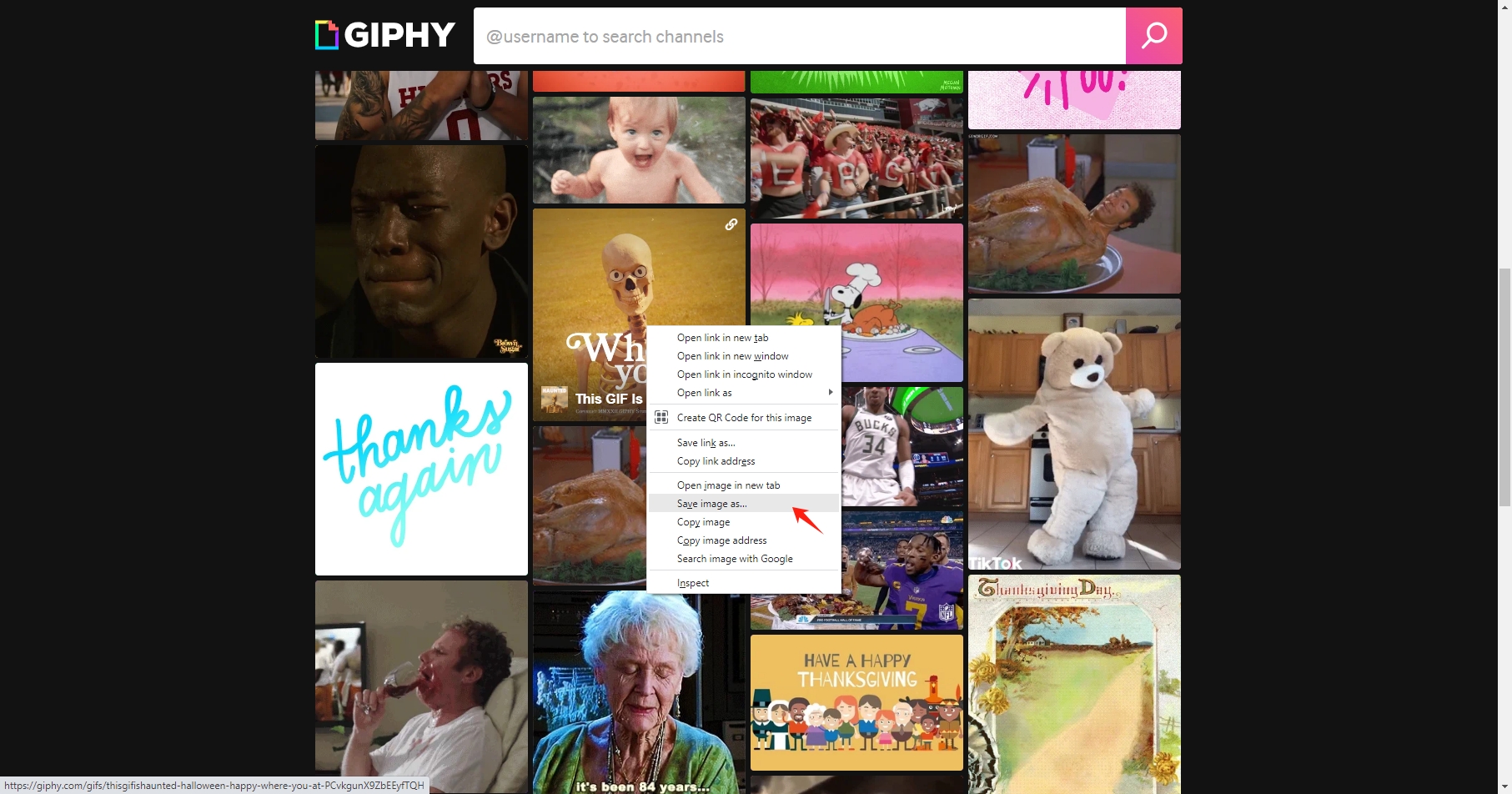
2.2 モバイルブラウザの使用
モバイル ブラウザを使用して Giphy から GIF を保存する方法は、デスクトップの場合と同様です。
- モバイルブラウザでGiphyを開く 。
- GIFを選択 : GIF をタップすると、フルサイズ バージョンが開きます。
- 押し続ける : Giphy GIFを押したまま「 写真に保存 表示されるメニューから「」を選択します。
- GIF形式を確認する : 場合によっては、モバイル ブラウザーが GIF を静止画像または webp として保存することがあります。その場合は、オンライン コンバーターを使用して GIF 形式を復元してください。
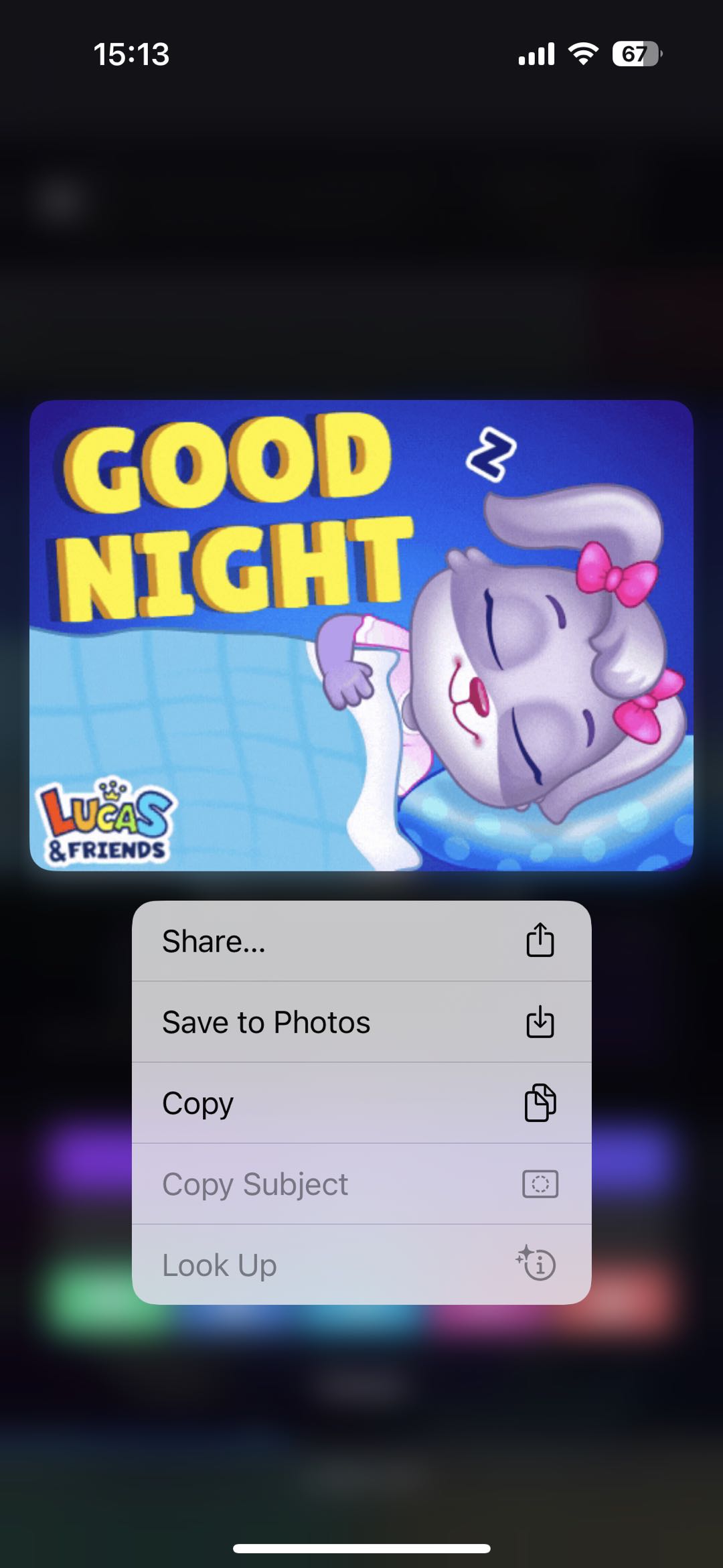
2.3 Giphyのアプリを使う
GiphyのアプリはGIFを直接ソーシャルメディアに共有するのに最適ですが、GIFをGIF形式で保存するのは難しい場合があります。Giphyアプリ内で、GIFへのリンクをコピーして別の場所で共有することができます。GIFを共有するオプションを選択した後、「 カメラロールに保存 " オプション。
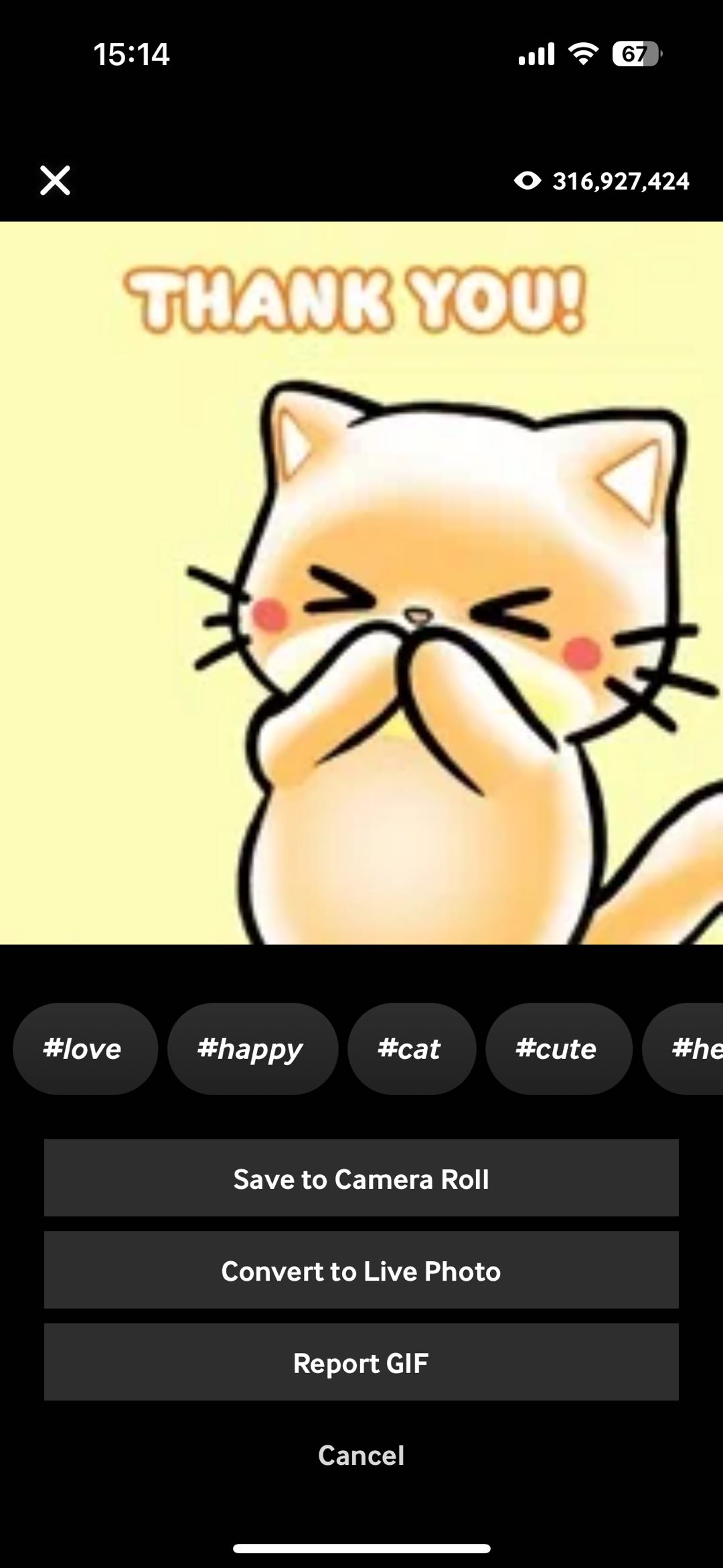
3. 最高のGiphyダウンローダー – Imaget
上記の方法はGiphyからGIFを保存するのに便利ですが、複数のGIFを頻繁にダウンロードしたり、フォーマットの問題に頻繁に遭遇したりする場合には面倒です。より効率的な解決策をお探しの場合は、 Imaget 手間をかけずに大量の GIF をダウンロードできる最高の Giphy ダウンローダーです。
Imaget Giphy、Tenor、その他多くのGIFウェブサイトなどのプラットフォームとシームレスに連携する強力な一括画像ダウンローダーです。1つのGIFをダウンロードしたい場合でも、GIFのコレクション全体をダウンロードしたい場合でも、 Imaget プロセスが信じられないほどシンプルかつ効率的になります。
Giphy GIFを一括保存する詳細な手順は次のとおりです。 Imaget :
ステップ1 : 最新版をダウンロード Imaget ソフトウェア インストーラー ファイルをコンピューターにダウンロードし、インストールして起動します。
ステップ2 : Giphyに移動するには Imaget のブラウザで、ダウンロードしたいGIFファイルを参照または検索し、「 自動スクロール 結果ページの「」ボタンをクリックします。
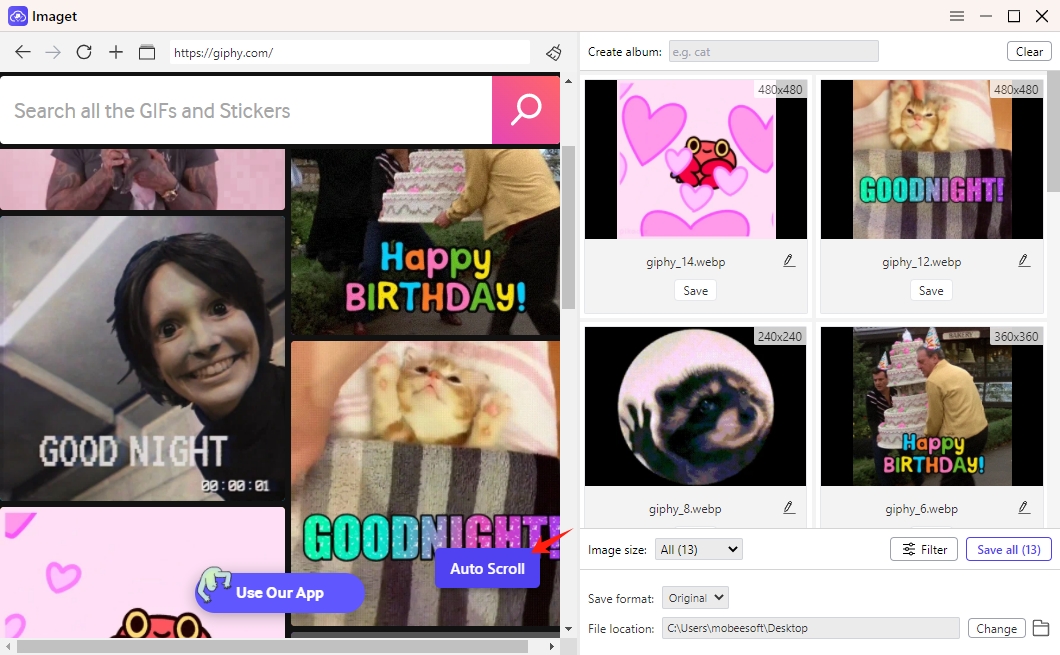
ステップ3 : Imaget ページが処理され、ダウンロード可能なすべての GIF のリストが表示されます。個々の GIF を選択するか、一括ダウンロード用にすべての GIF を選択して、ダウンロードの設定を選択できます。
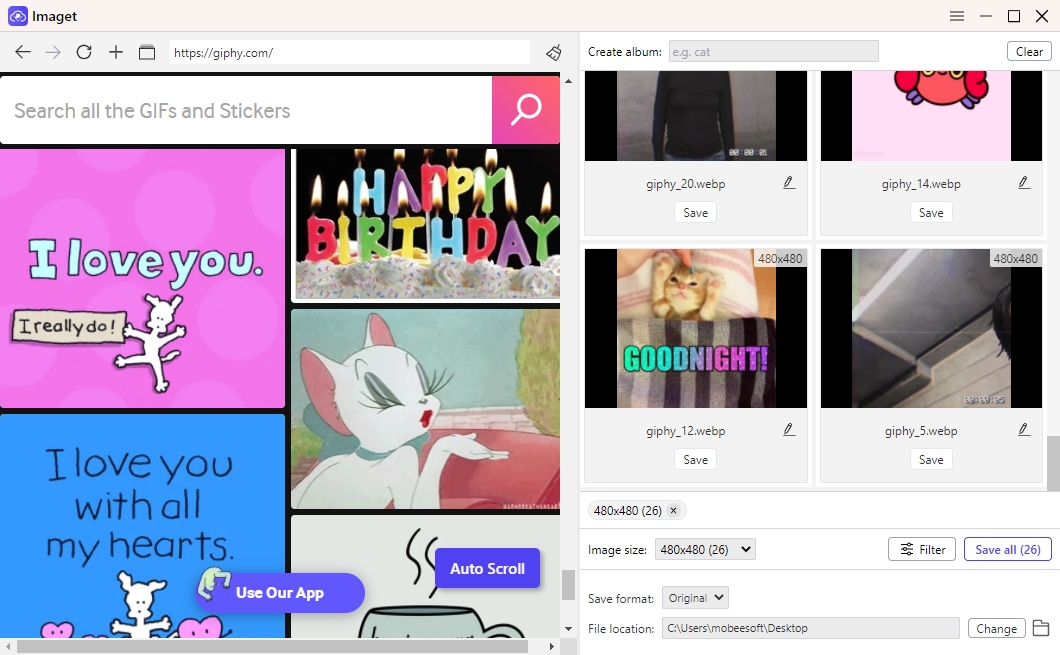
ステップ4 : GIF、ファイル形式、保存先フォルダを選択したら、「 すべてを救う 「」ボタンと Imaget 数秒以内に選択したすべての GIF のダウンロードが開始されます。
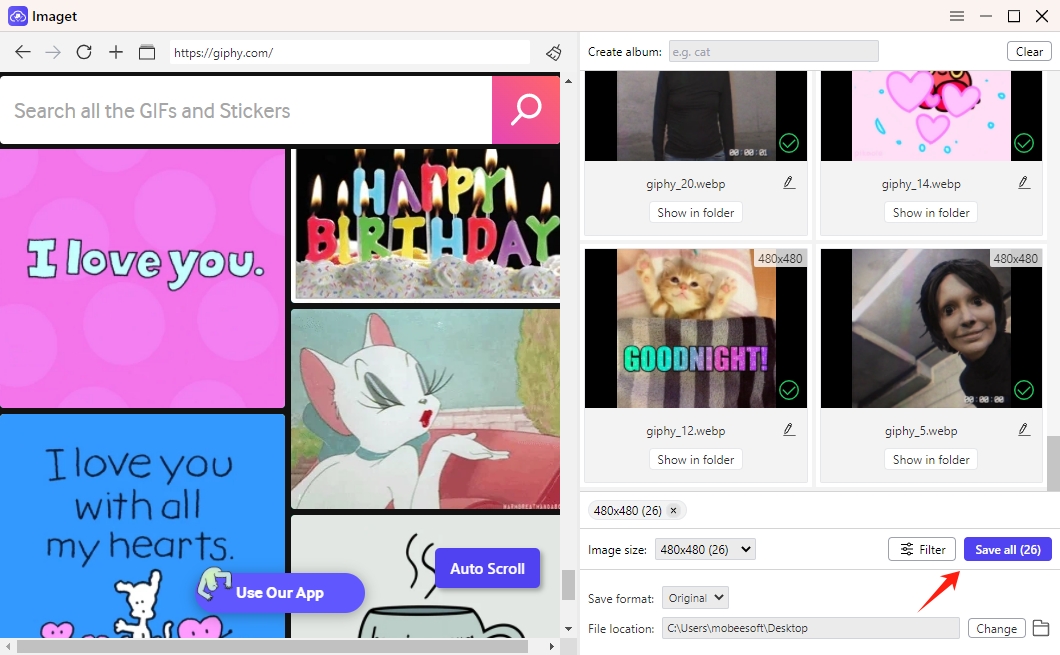
4. 結論
Giphy から GIF をダウンロードするのは簡単なはずですが、デフォルトのダウンロード設定、ブラウザの動作、モバイルの制限などの技術的な制限により、プロセスが複雑になる可能性があります。幸いなことに、デスクトップ ブラウザからダウンロードしたり、コンバータを使用したり、Giphy アプリから GIF を保存したりするなど、簡単な方法でこれらのハードルを克服できます。
しかし、より合理的で効率的な体験のために、 Imaget は、Giphy から GIF をダウンロードするための究極のソリューションです。一括ダウンロード機能、使いやすさ、複数の形式のサポートにより、Giphy や他のプラットフォームから GIF を頻繁にダウンロードする人にとって最適な選択肢となります。
フォーマットの問題に対処するのにうんざりしている方や、GIFをダウンロードするためのより強力なツールが欲しい方は、 Imaget 試してみて!
